Manual del usuario de Final Cut Pro
- Bienvenido
-
- Novedades de Final Cut Pro 10.5.3
- Novedades de Final Cut Pro 10.5
- Novedades de Final Cut Pro 10.4.9
- Novedades de Final Cut Pro 10.4.7
- Novedades de Final Cut Pro 10.4.6
- Novedades de Final Cut Pro 10.4.4
- Novedades de Final Cut Pro 10.4.1
- Novedades de Final Cut Pro 10.4
- Novedades de Final Cut Pro 10.3
- Novedades de Final Cut Pro 10.2
- Novedades de Final Cut Pro 10.1.2
- Novedades de Final Cut Pro 10.1
- Novedades de Final Cut Pro 10.0.6
- Novedades de Final Cut Pro 10.0.3
- Novedades de Final Cut Pro 10.0.1
-
- Introducción a la importación de contenido
- Si es la primera vez que realizas una importación
- Organizar archivos durante la importación
- Grabar en Final Cut Pro
- Tarjetas de memoria y cables
- Formatos de contenido compatibles
- Ajustar la configuración de cámara ProRes RAW
- Importar archivos REDCODE RAW
- Importar archivos de Canon Cinema RAW Light
-
-
- Introducción a la reproducción
- Reproducir contenido
- Ojear contenido
- Reproducir contenido en el visor de eventos
- Comparar dos fotogramas de vídeo
- Reproducir contenido en una pantalla externa
- Controlar la calidad de la reproducción
- Mostrar superposiciones en el visor
- Renderización en segundo plano
- Reproducir clips a cámara lenta
-
-
- Introducción a la edición
-
- Introducción a la adición de clips
- Arrastrar clips a la línea de tiempo
- Agregar clips al proyecto
- Insertar clips
- Conectar clips
- Sobrescribir clips
- Reemplazar clips
- Añadir imágenes fijas
- Crear fotogramas congelados
- Añadir solo el vídeo o el audio de un clip
- Eliminar clips de proyectos
- Aplicar solo o desactivar clips
- Buscar el clip de origen del clip de un proyecto
- Ordenar clips en la línea de tiempo
- Corregir vídeos temblorosos
-
- Introducción a los efectos
-
- Introducción a las transiciones
- Cómo se crean las transiciones
- Añadir transiciones
- Definir la transición por omisión
- Eliminar transiciones
- Ajustar transiciones de la línea de tiempo
- Ajustar transiciones en el inspector y el visor
- Fusionar jump-cuts con la transición Flujo
- Ajustar transiciones con varias imágenes
- Modificar transiciones en Motion
-
- Introducción a los efectos integrados
- Redimensionar, trasladar y girar clips
- Ajustar el encuadre con la función de conformado inteligente
- Recortar los bordes del fotograma de vídeo
- Recortar clips
- Clips de desplazamiento panorámico y ampliación
- Inclinar la perspectiva de un clip
- Trabajar con efectos integrados
- Eliminar efectos integrados
-
- Introducción a los efectos de clips
- Añadir efectos de vídeo
- Añadir el efecto de vídeo por omisión
- Ajustar efectos
- Cambiar el orden de los efectos de clip
- Copiar efectos entre clips
- Guardar preajustes de efectos de vídeo
- Copiar y pegar fotogramas clave
- Reducir el ruido de vídeo
- Eliminar o desactivar efectos
- Modificar efectos en Motion
-
-
- Introducción a los subtítulos
- Flujo de trabajo de subtítulos
- Crear subtítulos
- Importar subtítulos
- Mostrar u ocultar subtítulos
- Editar texto de subtítulos
- Ajustar y ordenar subtítulos
- Aplicar formato a texto de subtítulos
- Crear subtítulos multilingües
- Convertir subtítulos a otro formato
- Exportar subtítulos
-
- Introducción a la edición Multicam
- Flujo de trabajo de la edición Multicam
- Importar contenido de ediciones Multicam
- Añadir nombres y ángulos de cámara
- Crear clips Multicam
- Cortar y cambiar ángulos de cámara
- Sincronizar y ajustar ángulos de cámara
- Editar clips Multicam
- Recomendaciones sobre la edición Multicam
- Añadir argumentos
- Usar el editor de precisión
- Adaptar tamaños y frecuencias de fotogramas
- Usar XML para transferir proyectos
-
- Introducción al vídeo de 360 grados
- Importar vídeo de 360 grados
- Ajustes de vídeo de 360 grados
- Crear proyectos de 360 grados
- Ver y desplazarse por vídeo de 360 grados
- Añadir clips de 360 grados a proyectos estándar
- Añadir el efecto “Corrección de 360°”
- Añadir el efecto Miniplaneta
- Compartir clips y proyectos de 360 grados
- Recomendaciones sobre vídeo de 360 grados
-
- Introducción a la corrección de color
-
- Introducción a la gama cromática amplia y HDR
- Usar el procesamiento de color HDR de gama cromática amplia
- Corregir el color de vídeo HDR con Pro Display XDR
- Ver vídeo HDR
- Convertir o ajustar clips HDR
- Exportar archivos HDR
- Recomendaciones sobre el HDR de gama cromática amplia
- Corregir el color de ProRes RAW
- Aplicar LUT
-
- Introducción a los proyectos compartidos
- Compartir con dispositivos Apple
- Compartir en internet
- Crear discos ópticos e imágenes de disco
- Compartir por correo electrónico
- Compartir por lotes
- Compartir mediante Compressor
- Crear destinos para compartir
- Cambiar metadatos de ítems compartidos
- Ver el estado de ítems compartidos
-
- Introducción a la gestión de contenido
-
- Ver la información de un clip
- Invalidar los metadatos de un clip
- Localizar archivos multimedia de origen
- Volver a enlazar clips con archivos multimedia
- Consolidar proyectos y bibliotecas
- Hacer copias de seguridad de proyectos y bibliotecas
- Crear archivos optimizados y proxy
- Crear un proyecto de solo proxy
- Gestionar archivos de renderización
- Ver las tareas en segundo plano
- Crear archivos de cámara
-
- Descargar formatos de vídeo profesionales y efectos de sonido
- Glosario
- Copyright

¿Qué es Final Cut Pro?
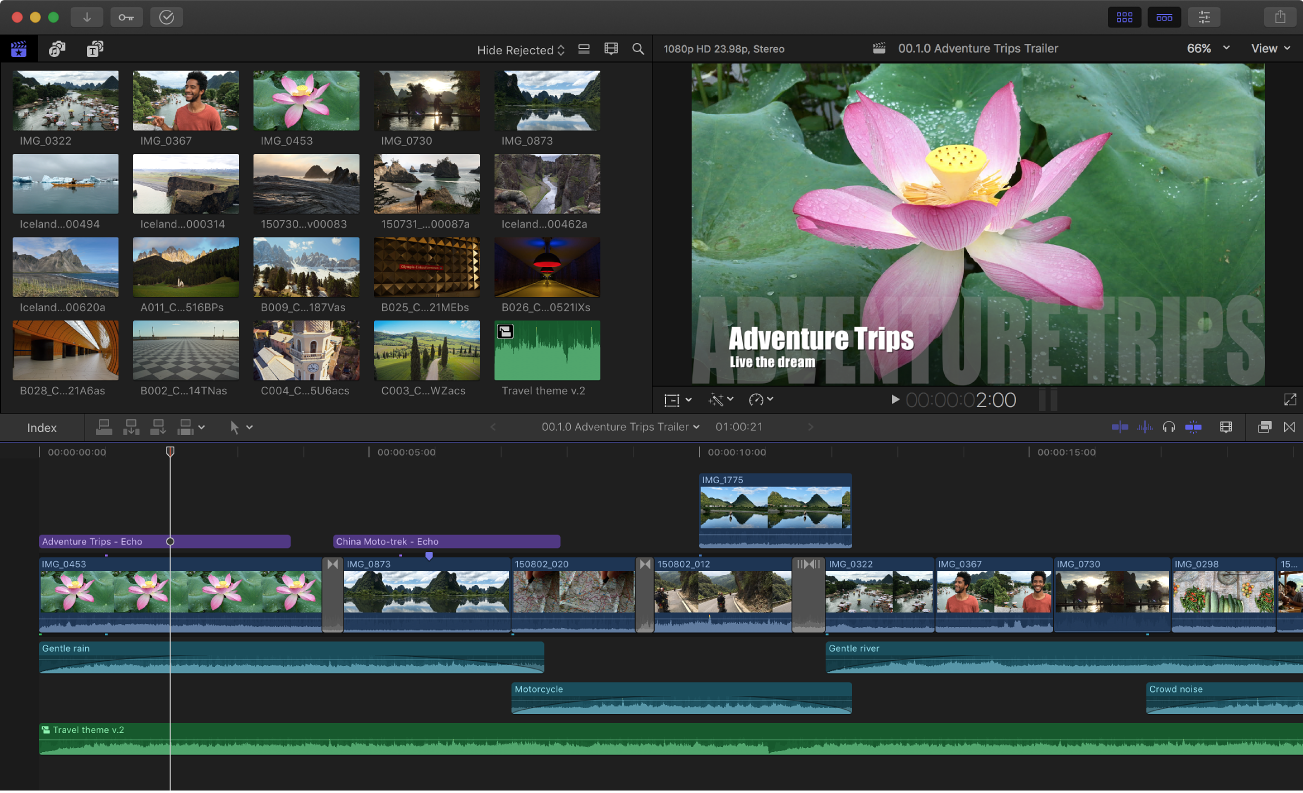
Final Cut Pro es una revolucionaria app para crear, editar y producir vídeo de la máxima calidad.
Editarlo todo
Importa y edita lo que quieras, desde vídeo de definición estándar hasta 8K, incluidos ProRes, ProRes RAW y todos los principales formatos de cámara profesionales.
Importa y edita vídeo inmersivo de 360° con efectos, gráficos y títulos en 360°, y reprodúcelo en gafas VR.
Reproduce y ojea contenido de alta definición con resolución de hasta 8K (y superior) a pantalla completa o en una segunda pantalla.
Edita y corrige el color de vibrantes vídeos de alto rango dinámico (HDR) con la pantalla Pro Display XDR a modo de monitor de referencia de HDR profesional. O aplica la asignación de tono de Final Cut Pro para ver tu contenido HDR en una pantalla Mac. Usa ámbitos de vídeo de alta resolución para medir los niveles de brillo HDR a medida que editas.
Trabajar más rápido y de manera más inteligente
Monta los clips en la línea de tiempo “magnética”, que ajusta de manera fluida los clips adyacentes para eliminar separaciones, colisiones y problemas de sincronización.
Usa las ediciones Ripple, Roll, Slip y Slide con las modernas herramientas de recorte y, a continuación, perfecciona tus cortes con el editor de precisión integrado.
Conecta clips para bloquear planos de corte, títulos superpuestos y efectos sonoros en tu pista principal o anida clips dentro de otros clips.
Edita metraje multicámara mediante la sincronización automática de hasta 64 ángulos de vídeo con diferentes formatos, tamaños y velocidades de fotograma. Visualiza hasta 16 ángulos a la vez y, a continuación, utiliza el editor de ángulos para trasladar, sincronizar, recortar, añadir efectos o realizar la gradación de color en clips individuales de la línea de tiempo.
Mantener el orden
Organiza tus clips multimedia para ordenar tu flujo de trabajo: Clasifícalos, añade palabras clave o empaquétalos en colecciones inteligentes.
Deja que Final Cut Pro detecte personas y tipos de plano y, a continuación, asigne automáticamente palabras clave como “Una persona” o “Plano general”.
Con un solo clic, organiza clips de sonido en líneas de audio separadas en la línea de tiempo para diálogos, pistas de voces superpuestas, música, etc.
Convertir cada efecto en un efecto especial
Añade impresionantes efectos visuales con cualquiera de los más de 300 efectos especiales, transiciones y generadores integrados, y ajústalos a continuación con controles en pantalla y fotogramas clave de precisión.
Reprograma clips para crear cinematográficos efectos de cámara rápida, cámara lenta y velocidad variable.
Reduce o elimina el grano y el ruido del vídeo con herramientas de reducción de ruido fáciles de usar.
Crea títulos en 2D y 3D de calidad profesional y configúralos en movimiento sin salir de Final Cut Pro.
Añade subtítulos en una amplia variedad de formatos sin necesidad de usar caros servicios y software de desarrolladores externos.
Crea impresionantes efectos y gráficos con movimiento de barrido en Motion —la app profesional de efectos de imágenes de Apple— y, a continuación, ábrelos y ajústalos en Final Cut Pro.
Añade efectos profesionales de audio con decenas de módulos para comprimir audio, ecualizarlo, etc., o bien envía tu paisaje sonoro a una app de audio profesional, como Logic Pro de Apple, para realizar mezclas avanzadas.
Deja que Final Cut Pro analice tu vídeo y solvente de forma no destructiva problemas comunes como los zumbidos o ruidos excesivos. Corrige los vídeos temblorosos con la función de estabilización de Final Cut Pro.
Perfeccionar los píxeles con la gradación de color avanzada
Equilibra colores, realiza correspondencias cromáticas y ajusta el balance de blancos en clips…
…O procede manualmente y usa las herramientas profesionales de gradación de color integradas en Final Cut Pro, entre las que se incluyen un exclusivo inspector cromático con ruedas de color, curvas de color, curvas de matiz/saturación y fotogramas clave para ajustar las correcciones a lo largo del tiempo.
Exportar y compartir en cualquier lugar
Envía tu proyecto terminado a Compressor para enviarlo a la tienda iTunes Store de manera optimizada. Y como Final Cut Pro, Motion y Compressor comparten la misma estructura, disfrutarás de un impresionante rendimiento y de una renderización uniforme entre apps.
Optimiza tu proyecto para verlo en dispositivos Apple como el iPad, el iPhone y Apple TV.
Exporta archivos en una amplia variedad de formatos profesionales entre los que se encuentra el estándar de la industria XMF.
Usa la opción de compartir por lotes para exportar varios proyectos, clips o intervalos de clips al mismo tiempo.
Nota: Si deseas ver una lista completa con los temas incluidos en este manual del usuario, haz clic en “Tabla de contenido” en la parte superior de la página.